Google docs
Menu
Een nieuw document maken
Kies in Google Drive via het menu New de optie Google Docs.
er wordt nu een nieuw leeg document geopend.
Dat ziet er uit als onderstaande afbeelding.
Maak zelf ook een nieuw bestand en probeer in dit bestand alles uit wat je in dit hoofdstuk leert.
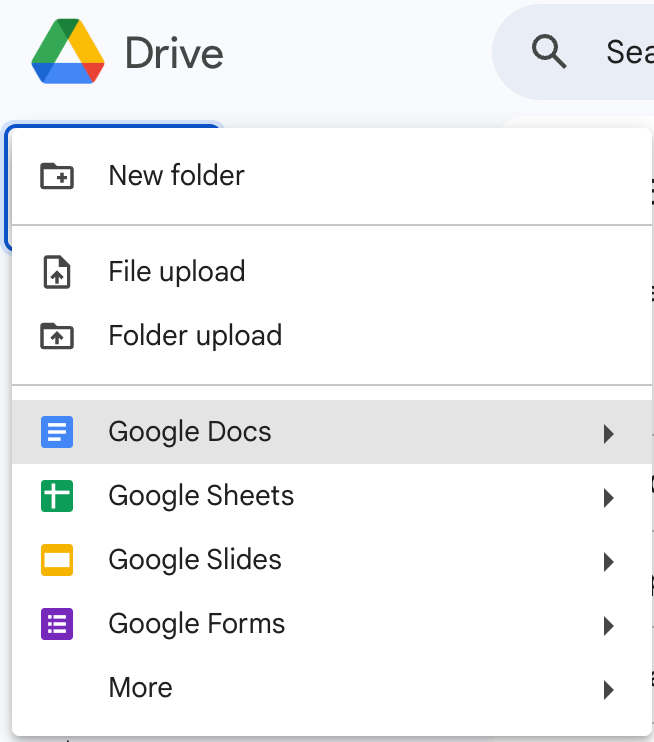
Het Menu

In de afbeelding zijn gedeelten met een kleur gemarkeerd.We beginnen met het Blauwe deel.
- Helemaal links kun je het bestand een naam geven. Klik één keer op de tekst Untitled document om deze te selecteren. Typ dan de naam die je aan het document wilt geven. In dit geval is dat my first doc
- Als je op het icoontje van een mapje met een pijltje
 klikt kun je bepalen in welke map van jouw drive het moet worden opgeslagen.
Sla dit bestand op in de map Leerjaar 1 – informatiekunde in jouw drive.
klikt kun je bepalen in welke map van jouw drive het moet worden opgeslagen.
Sla dit bestand op in de map Leerjaar 1 – informatiekunde in jouw drive.
- Klik op deze knop. Voor alle bestanden die je bij IK maakt stel je onder General acces in dat het toegankelijk is voor Het Schakel College.
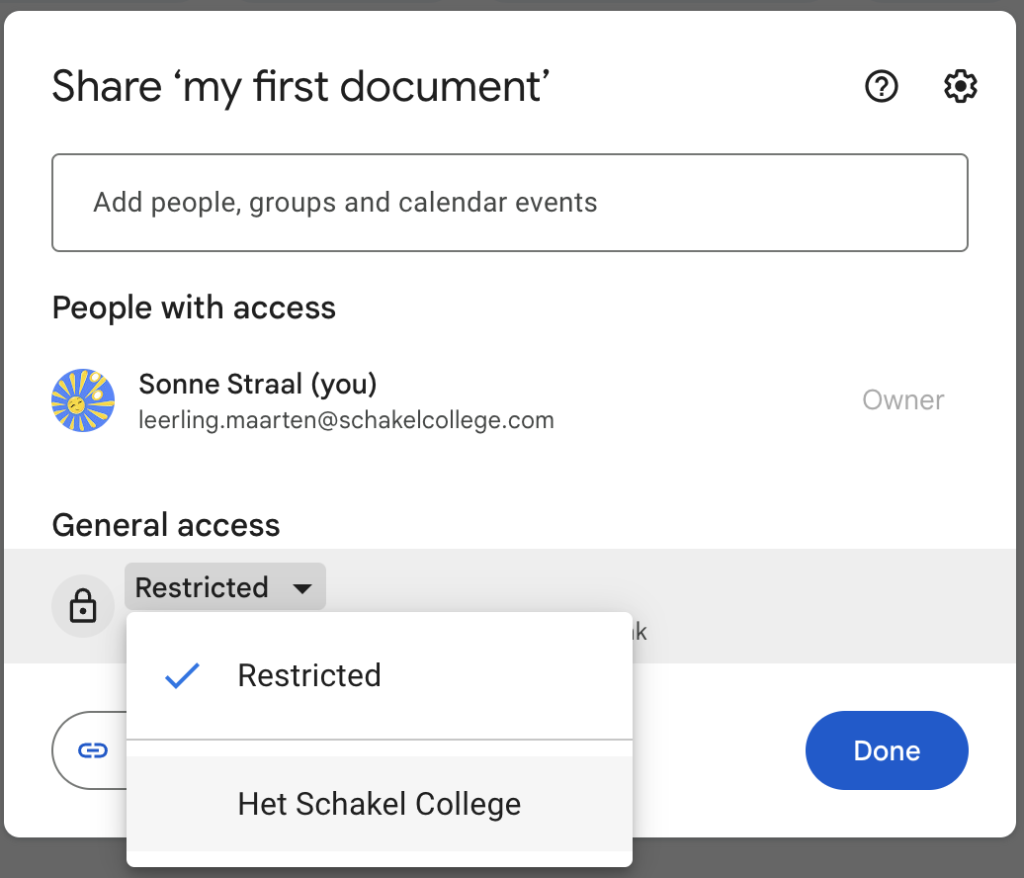
De toolbar
De meest gebruikte bewerkingstools staan in de toolbar, het Groen gemarkeerde deel.
De Toolbar is dus de plaats waar we het meest gebruik van maken.
Hieronder zie je een overzicht met de namen van de tools die we in de opdrachten gaan gebruiken

- Search the menu
- Undo
- Redo
- Spelling and grammar check
- Paint format
- Zoom
- Styles
- Font
- Font size
- Text styles
- Bold
- Italic
- Underline
- Text colour
- Highlight colour
- Insert link
- Insert Image
- Align
- Line and paragraph spacing
- Checklist
- List
- Bulleted list
- Numbered list
- Intend
- Decrease
- Increse
- Show document outline
Wat moet je weten en kunnen?
- Een nieuw bestand maken
- De naam van een bestand veranderen
- De locatie van een bestand
- Een bestand delen
- Het menu
- Toolbar (en de tools die daarin staan)
Naar de eerste opdracht!
Als je de leerstof hierboven zorgvuldig hebt gelezen en ook hebt uitgeprobeerd in Google Documents ban je klaar om met de eerste opdracht te beginnen.